Tres herramientas para usar una lupa en Windows

Aunque hoy en día usamos monitores con grandes dimensiones conectados a nuestros ordenadores, incluso son muchos los usuarios que tienen dos pantallas conectadas a un único PC, todavía hay mucha gente que dispone de pantallas pequeñas o equipos portátiles de formato compacto que no cuentan con grandes pantallas.
Esto hace que la resolución de las mismas tenga que adaptarse al tamaño de la pantalla, por lo que en muchas ocasiones los usuarios van a tener que hacer zoom si quieren ver el detalle de algo o leer algún texto con una fuente más pequeña de lo normal.
Lo cierto es que el sistema operativo de Microsoft ofrece la posibilidad de hacer zoom sobre determinadas aplicaciones manteniendo pulsada la tecla Ctrl y deslizando la rueda del ratón.
Sin embargo, esto no lo vamos a poder aplicar en todo nuestro escritorio, por lo tanto, vamos a mostrar a continuación algunas herramientas que nos ofrecerán una lupa para poder ampliar el tamaño de aquello que seleccionamos con el cursor del ratón.
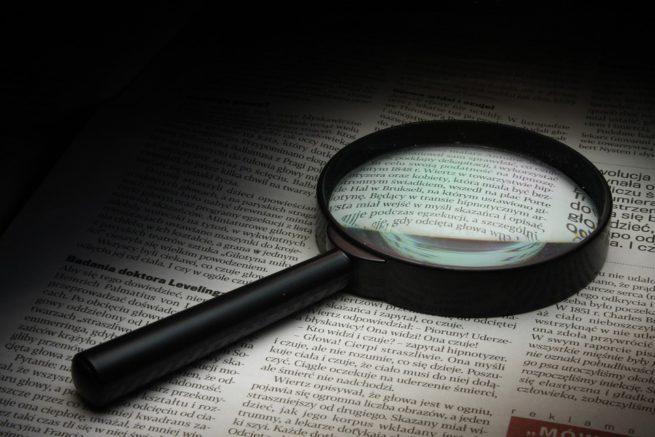
Onelupe
Se trata de una aplicación sencilla y fácil de usar que ofrece tener siempre disponible una lupa para cuando más lo necesites. Es un software portable, por lo que no necesita instalación, y permite establecer un rango de zoom ajustable para que se adapte a las necesidades de todos los usuarios.
La configuración se guarda para que las próximas veces que hagamos uso de OneLupe cuente con los ajustes favoritos.
Una herramienta que también puede de ser de gran ayuda para personas con discapacidad visual ya que también se puede controlar el zoom desde el teclado o movimientos del ratón. Puedes descargar OneLupe desde aquí.
Lupa de Windows
El propio sistema operativo de Microsoft, ofrece una lupa entre las herramientas de accesibilidad. Para activar la lupa en Windows 10, únicamente tenemos que ir a la página de configuración desde el menú Inicio y a continuación seleccionar la opción Accesibilidad. Una vez ahí, seleccionamos la opción Lupa del menú lateral izquierdo y se cargarán todas os ajustes de la lupa en el panel de la derecha.
Desde ahí es posible activar la lupa, que se inicie de manera automática, invertir colores u otras opciones de seguimiento del cursor del mouse, el foco del teclado o hacer que la lupa siga el punto de inserción de texto.
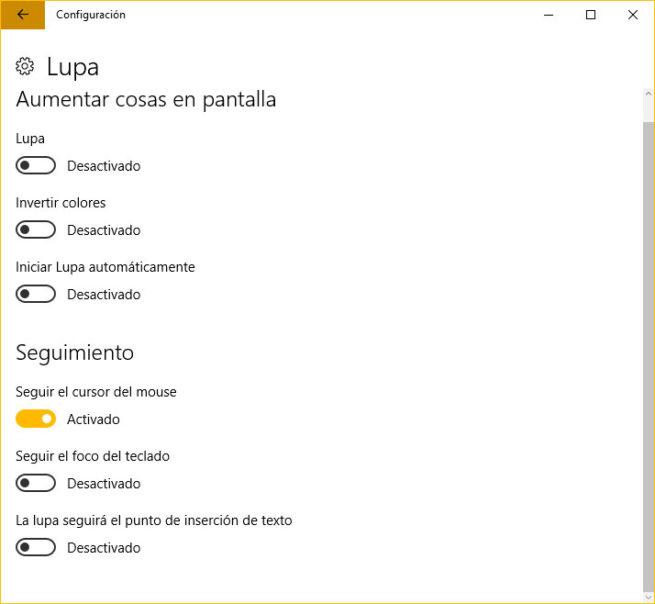
Virtual Magnifying Glass
Es otra aplicación de aumento o zoom que es de código abierto y que cuenta con interesantes opciones. Con Virtual Magnifying Glass es posible utilizar el cursor del ratón como una lupa en Windows, es decir, ampliar el tamaño de todo lo que se encuentre debajo del cursor del ratón.
Ofrece la posibilidad de configurar el área de aumento, la cantidad de zoom que queremos que realice, etc. Puedes descargar Virtual Magnifying Glass desde este mismo enlace.
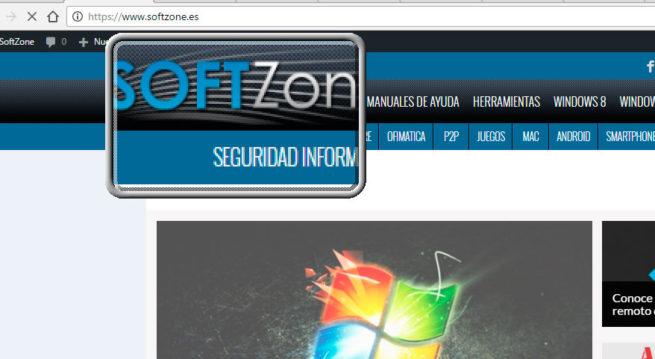
https://www.softzone.es/2017/01/tres-herramientas-para-usar-una-lupa-en-windows/
Comentarios
Publicar un comentario